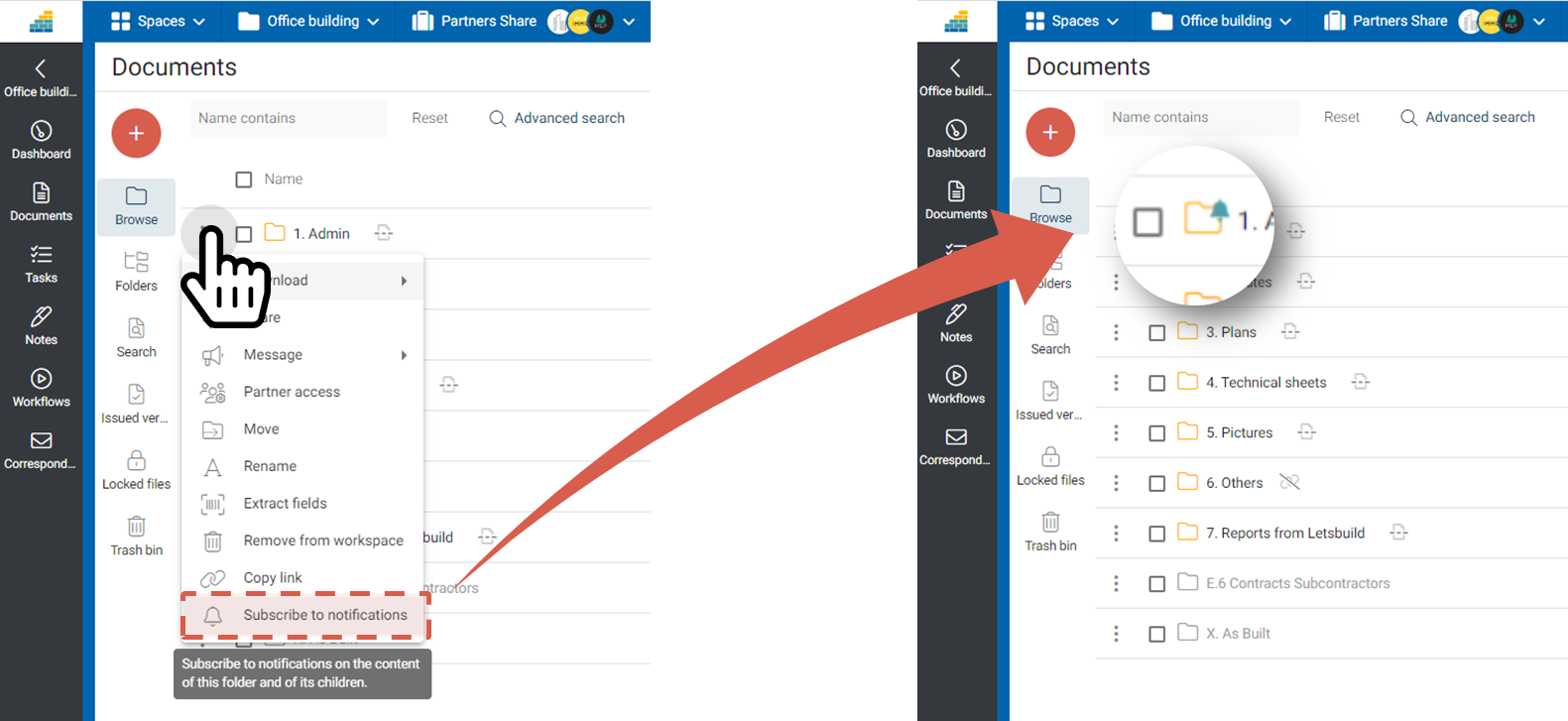- Impression
- SombreClair
- PDF
Filtrer les notifications par dossier pour votre propre compte
Objet et champ d'application
Cet article vous explique comment filtrer les notifications par dossiers afin de n'être informé que des activités qui vous intéressent.
Cette fonctionnalité désactive toutes les activités automatiquement générées par Cooperlink sur la base des actions de vos partenaires lorsque celles-ci sont de diffusion générale. Toutes les notifications qui relèvent d'activités vous concernant (p.ex. tâche ou workflow lorsque vous êtes personnellement assigné) restent actives.
Grâce à cette fonctionnalité, vous pouvez :
- Désactiver l'ensemble des notifications d'un espace de travail pour votre propre compte
- Souscrire aux notifications de certains dossiers
Pour désactiver l'ensemble des notifications pour le compte de tiers, veuillez vous référer à l'article Filter les notifications pour un tiers
Désactiver toutes les notifications de l'espace de travail
A l'aide de votre liste d'espaces de travail, ou à l'aide du bouton Espaces, désactivez les notifications en cliquant sur l'icône cloche.
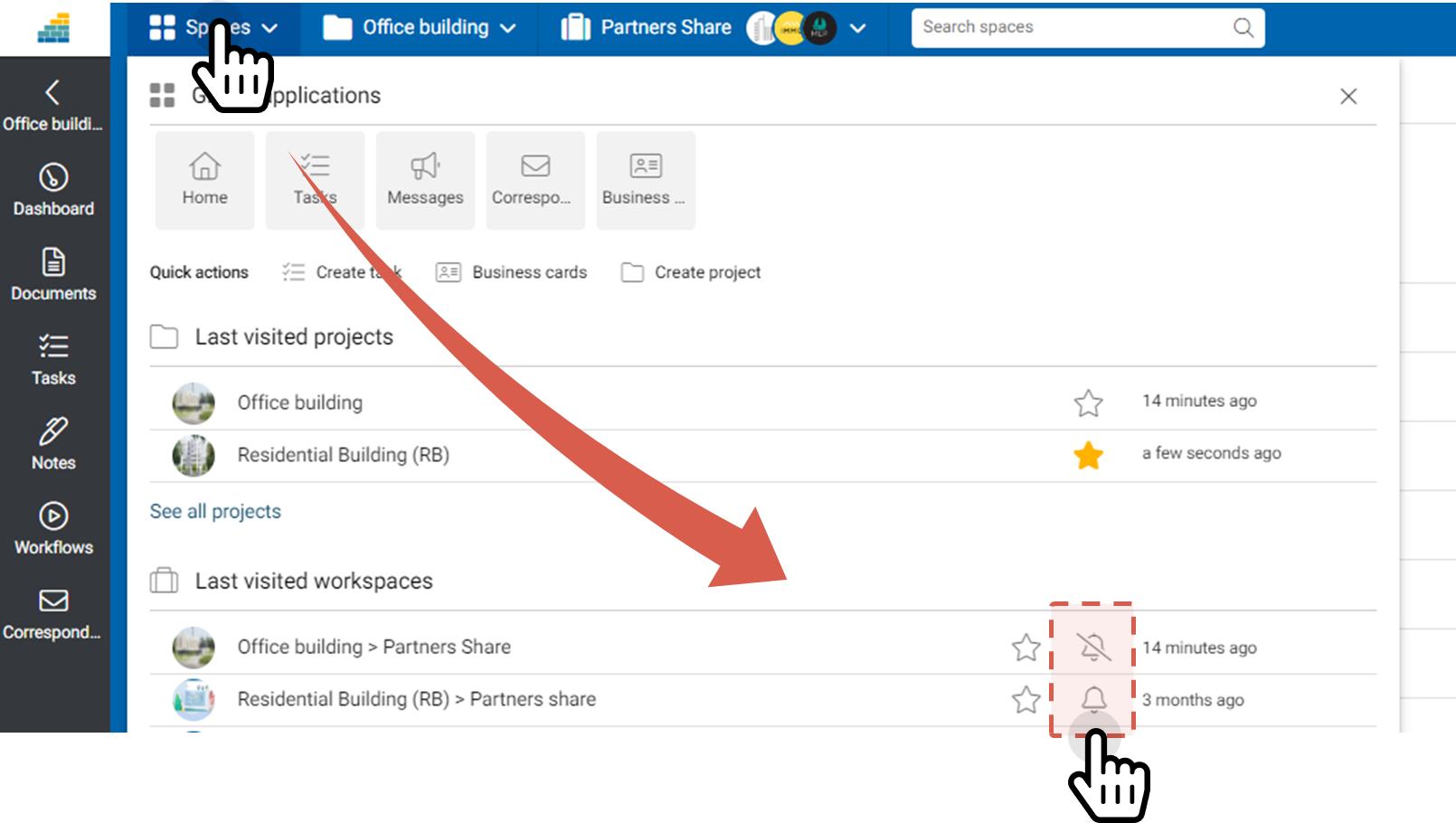
Filtrer les notifications par Dossier
1. Accédez à l'espace de travail. Rendez-vous dans le module Documents et cliquez sur le bouton Les notifications sont actives.
NOTE : si le bouton indique Modifier les paramètres de notifications, cela signifie que les notifications sont déjà inactives pour cet espace de travail. Passez directement à l'étape 3.
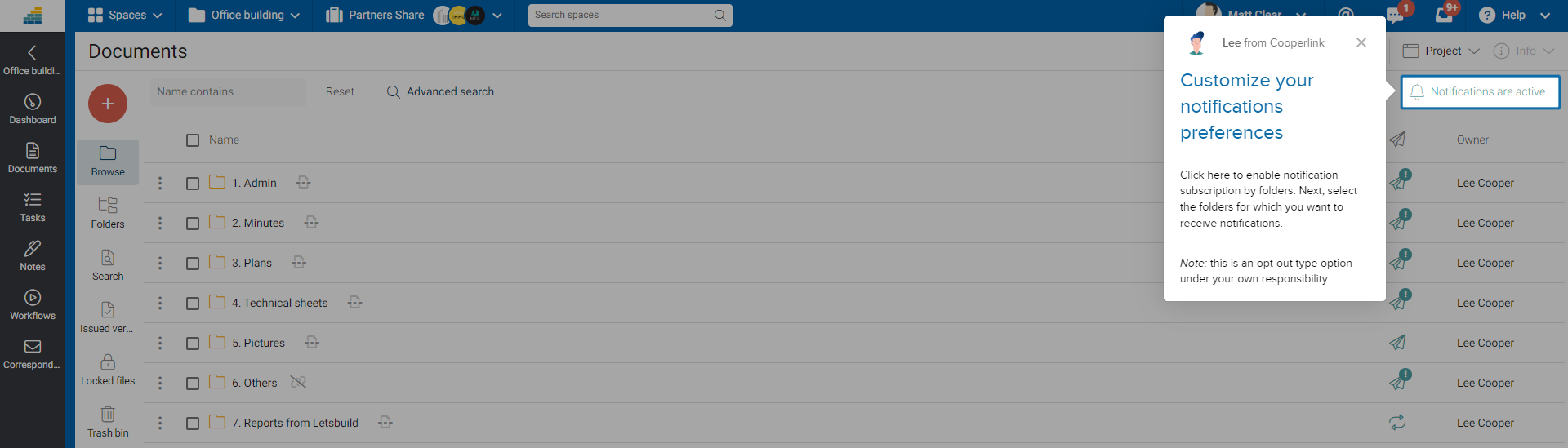
2. Sélectionnez l'option Souscrire aux notifications par dossier
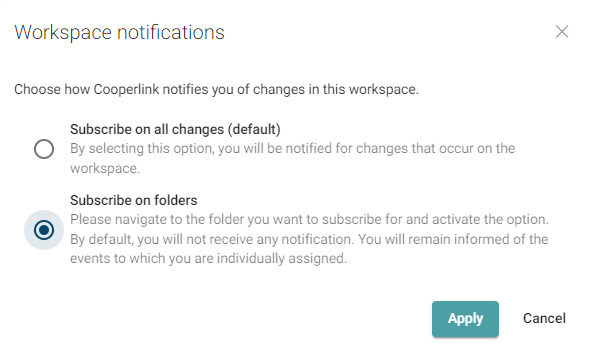
3. A l'aide du menu contextuel du dossier, souscrivez aux notifications du dossier. Une icône cloche vous indique les dossiers auxquels vous avez souscrit.